Você pode estar substituindo um unidade quebrada ou pensando em atualizar para um drive de estado sólido mais rápido. Seja o que for que você esteja planejando, muitas vezes pode ser um inconveniente quando você muda de um disco rígido para outro, especialmente se for a unidade que contém seu sistema operacional ou documentos e arquivos de mídia importantes.
Em vez de copiando lenta e manualmente seus arquivos, pode ser mais fácil clonar seu disco rígido. Existem algumas maneiras de clonar uma unidade de disco rígido no Windows 10, incluindo criar uma imagem do sistema Windows 10 para unidades do sistema ou usando software de clonagem de unidade de terceiros para outros tipos de unidades.
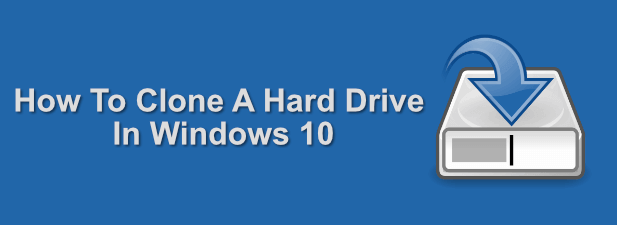
Criando uma imagem de sistema do Windows 10
Se você deseja clonar uma unidade de sistema contendo a instalação do Windows 10, um dos melhores métodos para fazer isso é criando um 10 imagem do sistema. Este método integrado, originalmente projetado para PCs com Windows 7, clonará sua unidade inteiramente, permitindo que você copie-a para uma nova unidade posteriormente.
Você pode decidir fazer isso se estiver mudando para um nova unidade com armazenamento maior, por exemplo.
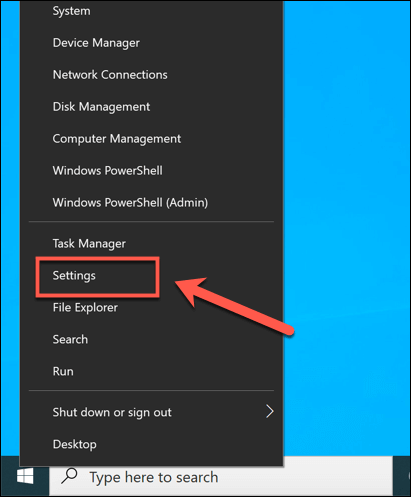
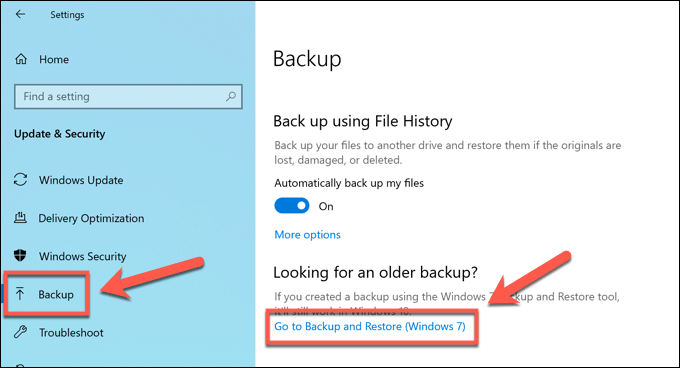
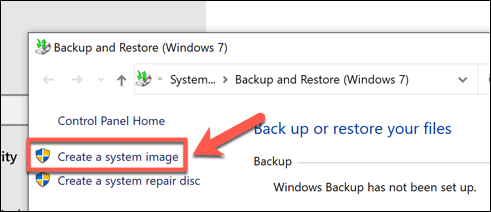
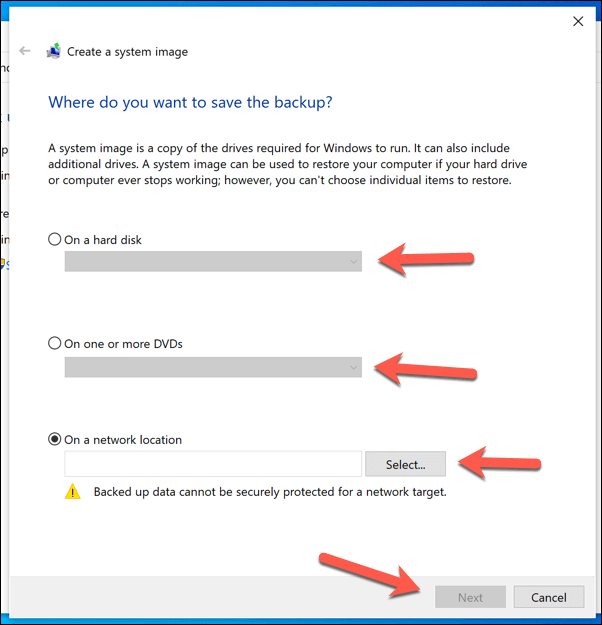
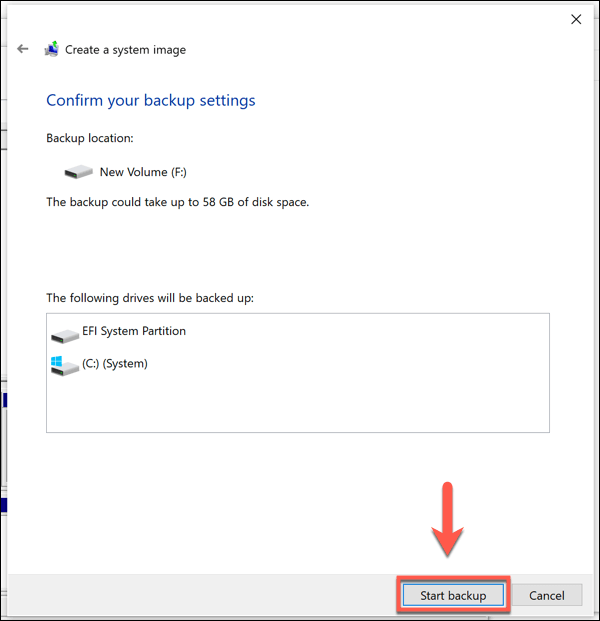
Este processo pode levar algum tempo para ser concluído, dependendo do tamanho da imagem do sistema e a unidade ou local do arquivo que você está usando para salvar a imagem. Assim que o processo for concluído, você pode usar a nova imagem do sistema para restaurar a instalação do Windows em uma nova unidade.
Usando software de clonagem de unidade de terceiros
Se estiver procurando outros métodos para clonar um disco rígido no Windows 10, você pode preferir usar a clonagem de unidade de terceiros Programas. Existem muitas opções disponíveis, desde opções pagas como Acronis Disk Director até opções gratuitas como Clonezilla, dependendo do seu orçamento.
In_content_1 todos: [300x250] / dfp: [640x360]->Uma das melhores ferramentas para usar, entretanto, é a Macrium Reflect Free. Como o nome sugere, este é um software livre, capaz de fazer backup de drives regularmente, bem como criar clones únicos para mover de um drive para outro. Você também pode atualizar para uma versão paga com recursos adicionais.
Você precisará de uma segunda unidade pronta e instalada ou conectada ao seu PC para poder clonar sua unidade. Como alternativa, você pode criar uma imagem completa de sua unidade, permitindo que você copie os arquivos para outra unidade posteriormente.
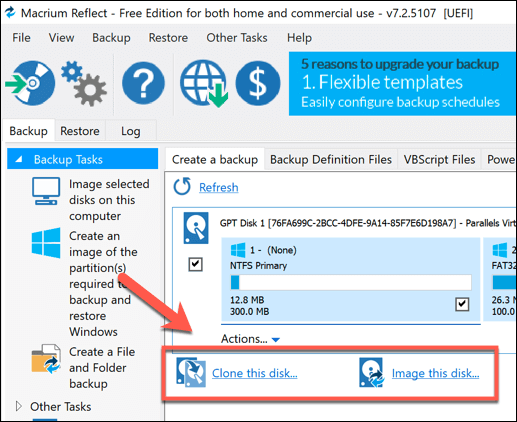
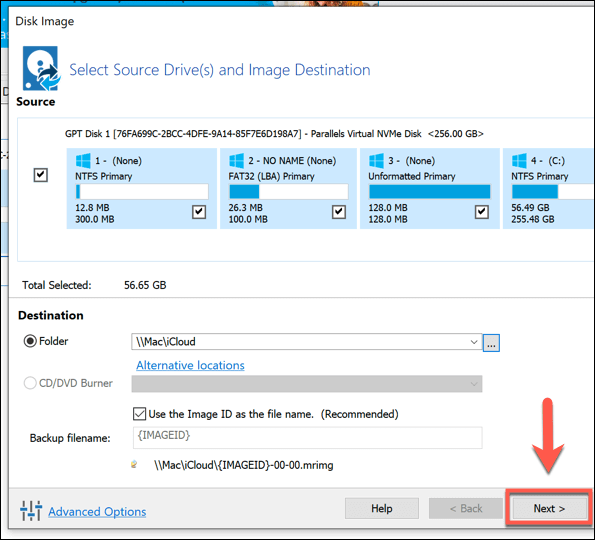
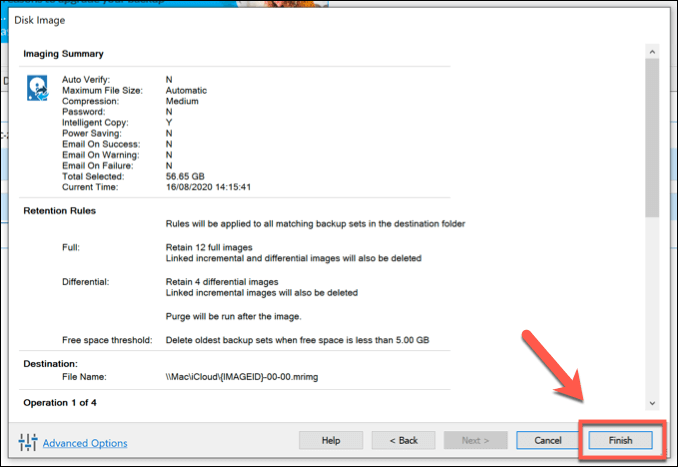
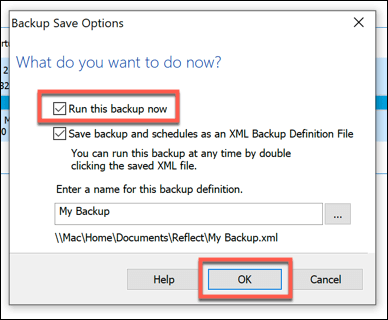
O processo levará algum tempo para ser concluído. Assim que terminar, você pode usar com segurança sua unidade clonada ou mover ou implantar a imagem da unidade clonada em outro lugar.
Usando um duplicador de disco rígido
Se você está tendo problemas para clonar com segurança seu disco rígido usando métodos de software, você pode usar um duplicador de disco rígido para clonar sua unidade. Esses dispositivos permitem clonar uma unidade de forma independente, sendo uma boa opção caso você não consiga conectar uma segunda unidade ao seu PC ou laptop.
Muitos duplicadores de disco rígido suportam conectividade USB e SATA, permitindo que você copie uma unidade padrão para uma unidade externa USB, por exemplo. Eles também permitem que você limpe sua unidade. Se você estiver copiando arquivos para uma nova unidade, isso permitirá que você reaproveite rapidamente a unidade mais antiga posteriormente.

Se você escolher um duplicador multi-drive, poderá clonar sua unidade para várias outras unidades ao mesmo tempo. Isso permitiria que você implantar a mesma instalação do Windows em vários PCs, por exemplo.
De certa forma, um duplicador de disco rígido é provavelmente o método mais simples de tentar. Se você está lutando com ferramentas de clonagem de software, conectar discos rígidos a um duplicador permitirá que você clonar suas unidades sem nenhuma configuração adicional ou entrada necessária.
Transferência de arquivos no Windows 10
Esteja você clonando a unidade do sistema ou mudando para um novo disco rígido externo, manter seus arquivos seguros é essencial. O recurso de imagem do sistema é uma ótima maneira de clonar um disco rígido no Windows 10, mas só é útil para unidades do sistema. Para outros tipos de armazenamento anexado, softwares como o Macrium Reflect irão ajudá-lo a copiar seus arquivos.
Com o sistema de backup certo instalado, você não precisa se preocupar em clonar seu disco rígido no Windows 10. Configurando um sistema de backup automatizado para Windows pode tornar mais fácil alternar entre os discos rígidos, mas se você quiser ter certeza de que seus arquivos estão seguros, existem vários utilitários de clonagem de disco grátis para Windows 10 disponíveis.